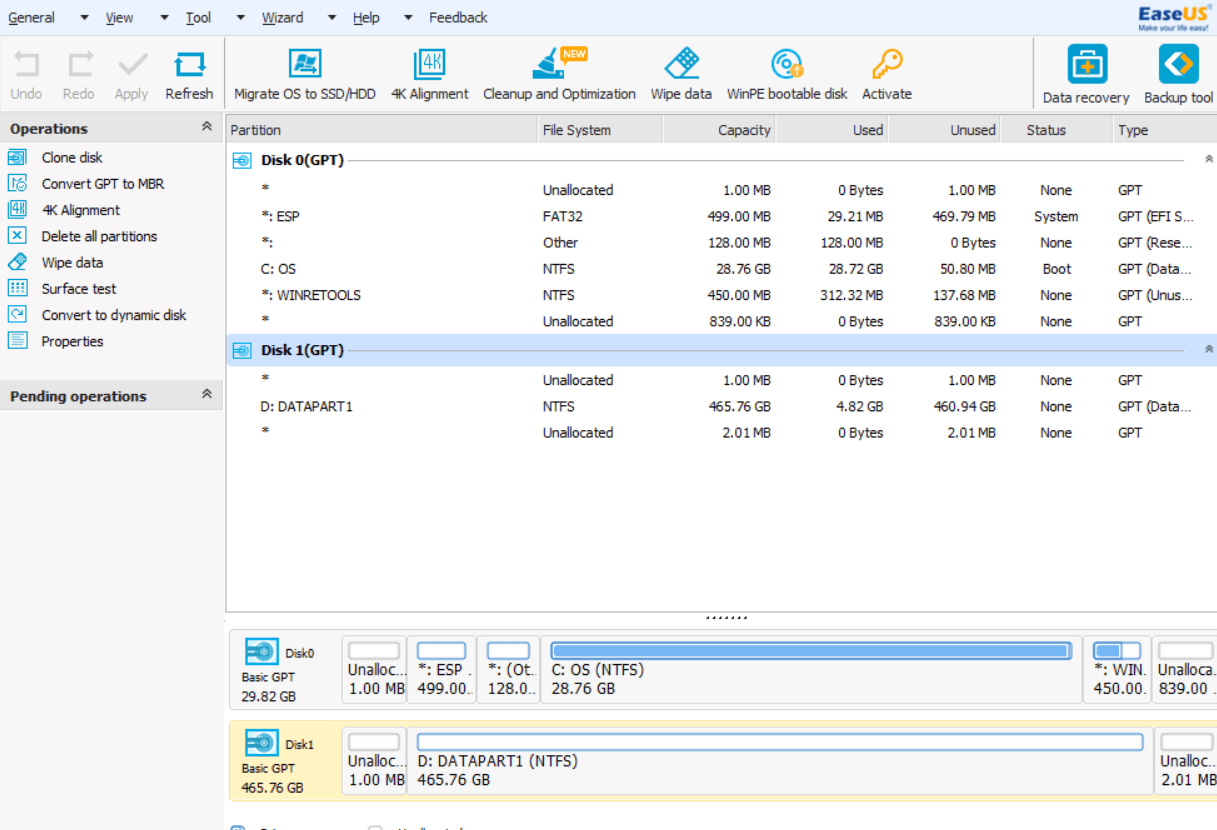Как я могу перераспределить данные с одного диска на другой?
Я пытаюсь переразметить компьютер моей жены. У нее ноутбук Dell XPS 15 9550, а жесткий диск разделен на раздел 30 ГБ и раздел 470 ГБ. Диск С, операционная система и все, что она когда-либо устанавливала на компьютер, расположены в меньшем разделе.
Я попытался установить менеджер разделов EaseUS, чтобы перераспределить некоторые данные из большего раздела, который в основном пустой, в меньший, который заполнен настолько, что на компьютере больше не запускаются обновления Windows. Однако диспетчер разделов Microsoft указал, что два отдельных раздела отображаются в EaseUS как два разных диска, как показано ниже:
Возможно ли перераспределить часть содержимого второго "диска" на первый? Я преобразовал второй в GPT, думая, что мне нужно, чтобы они оба были одним и тем же типом памяти, но не удалось перераспределить память с диска D на диск C.
3 ответа
У вас есть твердотельный жесткий диск (SSHD), также известный как "гибридный диск".
Эти диски содержат быстрое хранилище для таких вещей, как системные файлы и некоторые приложения, но стандартное хранилище для всего остального. Физически, это один диск с флэш-памятью.
Эти SSHD дают преимущество, предлагая высокую производительность системы (загрузку и т. Д.) С более низкой ценой, чем полная на SSD. Помните, что твердотельные накопители раньше были чрезвычайно дорогими на ГБ, поэтому для производителей это был отличный способ похвастаться высокой производительностью в ОС при более низких затратах на производство!
Вы не можете объединить эти разделы вместе.
Другой простой способ - отразить диск 0 и его диски на больший диск, что я и сделал с помощью диспетчера дисков здесь на рисунке. Вы можете увидеть его 6% скопированных на снимке экрана. Когда это будет сделано, просто отсоедините старый диск и вставьте новый диск C в свободное место на новом диске.
C-раздел, являющийся mirrored.jpg
Когда в Windows почти скрыт диспетчер дисков (в меню "Пуск" щелкните правой кнопкой мыши "Компьютер", затем "Управление", затем перейдите в "Хранилище -> Управление дисками"), выполните следующие действия:
Все, что вам нужно сделать, это подключить новый диск (он должен быть нераспределенным, поэтому вам нужно удалить все разделы на новом диске).
Затем вы преобразуете диск 0 (ваш старый диск) в "динамический диск", щелкнув правой кнопкой мыши на сером поле "Диск 0". Это односторонняя операция, но она безопасна. После его преобразования вы можете выбрать любой раздел и отразить его на 2-м диске. Это также сделает диск 1 динамическим и начнет синхронизацию диска C. После этого вы можете отключить старый диск. и загрузиться с новым диском, на котором есть место для расширения C в дополнительное доступное пространство.
Если вам не нравится этот способ, вы можете попробовать опцию резервного копирования и восстановления MS, при которой вы восстанавливаете на новый диск с помощью некоторого резервного диска и для восстановления создаете загрузочный диск. Я не использовал это, но вот хорошее руководство https://www.youtube.com/watch?v=QKgdw2m9oeI
О, я действительно нашел, как это сделать.
Перейдите в диспетчер дисков, щелкните правой кнопкой мыши на незанятом блоке на новом диске и выберите
New Simple Volume ...
Выберите количество места для нового тома. (скажем, 200 мег для тестирования) и нажмите Далее. Вместо назначения буквы диска на следующем экране используйте опцию
Mount in the following empty NTFS folder
Теперь нажмите кнопку обзора, откройте диск C: и создайте там новую папку с запросчиком, таким как C:\ новый диск. Затем нажмите "Далее" и возьмите значения по умолчанию на следующих 2 экранах.
теперь у вас есть диск C:/new, который монтирует этот другой диск с разделом 200 мегабайт